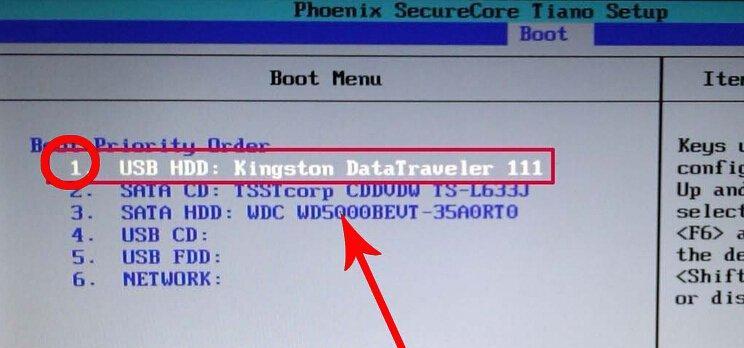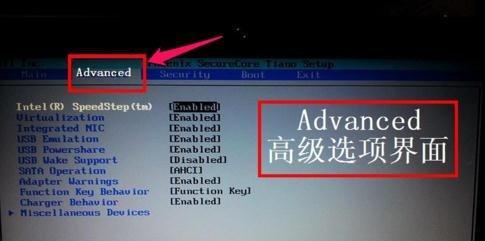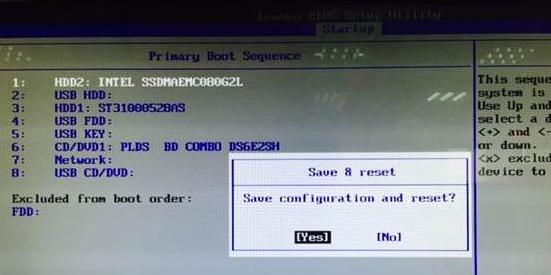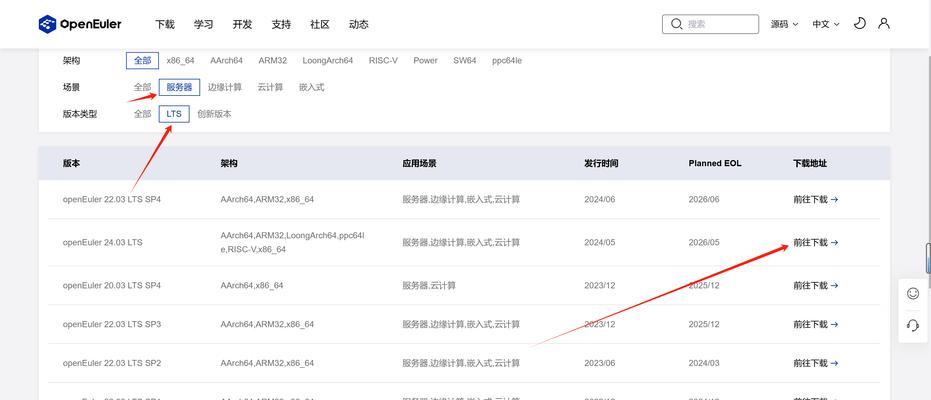BIOS(BasicInput/OutputSystem)是计算机系统的基本输入输出系统,它存储了电脑的硬件信息和系统设置。通过进入BIOS设置,我们可以调整电脑的启动顺序、修改硬件设置等。本文将详细介绍如何打开BIOS设置界面,并提供一些常用的调整方法。
了解BIOS设置的重要性
在计算机使用过程中,有时需要对硬件进行更改或调整,比如更换硬盘、增加内存等。而BIOS设置就是我们进行这些调整的重要工具。进入BIOS设置,可以更改计算机的启动顺序、调整硬件设置等,保证计算机正常运行。
开机时按下相应按键进入BIOS设置
进入BIOS设置的第一步是找到正确的按键。在大部分计算机上,我们需要在开机时按下F2、F10、Delete键等来进入BIOS设置。不同品牌和型号的电脑可能会有所不同,因此建议在开机时仔细观察屏幕上的提示信息或者查询电脑的用户手册。
进入BIOS设置界面
一旦找到了正确的按键,我们需要在开机时按下该按键,持续按下直到进入BIOS设置界面。通常情况下,我们可以在开机后几秒钟内按下相应按键。进入BIOS设置界面后,我们将看到一个基本的菜单界面,其中包含各种设置选项。
导航和选择设置选项
在BIOS设置界面中,我们可以使用键盘上的方向键来导航和选择不同的设置选项。根据不同的BIOS版本,界面可能会有所不同,但一般来说,我们可以使用方向键上下移动并按Enter键进入子菜单。
调整启动顺序
启动顺序决定了计算机在开机时首先读取的设备。通过调整启动顺序,我们可以选择从哪个设备(如硬盘、光驱、USB驱动器)启动操作系统。在BIOS设置界面中,通常可以找到“Boot”(引导)或“Startup”(启动)选项,在其中调整启动顺序。
修改硬件设置
除了调整启动顺序外,BIOS设置还提供了其他硬件设置选项,如调整CPU频率、内存设置、硬盘模式等。这些设置选项在不同的BIOS版本和不同的计算机上可能会有所不同,但通常可以在主菜单或者其他子菜单中找到。
保存并退出BIOS设置
在进行任何设置之前,我们需要确保在保存并退出BIOS设置时,选择正确的选项。通常,可以在主菜单中找到“SaveandExit”(保存并退出)选项。选择该选项后,BIOS设置将保存我们所做的更改,并重新启动计算机。
BIOS设置中的常见问题
在使用BIOS设置时,我们可能会遇到一些常见问题,如找不到正确的按键、无法进入BIOS设置界面、设置选项无法保存等。在遇到这些问题时,我们可以尝试重启计算机,重新按下正确的按键,并仔细查看屏幕上的提示信息。
注意事项和预防措施
进入BIOS设置界面时,我们需要特别注意一些事项。不要随意更改未知设置,以免导致计算机无法正常启动。建议在进行任何更改之前备份重要数据,以防意外发生。在进行硬件设置调整时,要遵循电脑制造商的建议和指南。
BIOS设置的其他用途
除了调整启动顺序和硬件设置外,BIOS设置还有一些其他的用途。例如,我们可以在BIOS设置界面中启用或禁用特定功能,如USB端口、集成声卡等。这些设置选项可以根据个人需求进行调整。
如何更新BIOS固件
有时,电脑制造商会发布新的BIOS固件来修复问题或提供新功能。如果想要更新BIOS固件,我们可以在制造商的官方网站上下载最新版本的BIOS,并按照他们的指南进行安装。
不同品牌和型号的BIOS设置界面
不同品牌和型号的计算机可能会使用不同的BIOS版本,因此其界面和设置选项可能会有所不同。在使用不同电脑时,我们需要根据具体情况进行相应的调整。
了解UEFI替代传统BIOS
随着技术的发展,UEFI(UnifiedExtensibleFirmwareInterface)已经逐渐取代了传统的BIOS。UEFI提供了更现代化和功能更强大的界面和设置选项,但基本原理与传统BIOS相似。
常见BIOS设置术语解释
在BIOS设置界面中,我们可能会遇到一些术语和缩写,如CMOS、SATA、RAID等。在进行任何设置之前,了解这些术语的含义和作用非常重要。
通过本文的介绍,我们可以轻松掌握如何打开BIOS设置界面,并了解一些常见的调整方法。通过合理地使用BIOS设置,我们可以更好地管理和调整计算机的硬件和系统设置,提高计算机的性能和稳定性。